Порівняльний тест програм для відновлення Windows
вчасно повернутися
Ваша система перестала завантажуватися після вірусної атаки або установки чергового драйвера? Не біда, ви зможете швидко реанімувати її допомогою спеціальної утиліти для відновлення ОС. Визначення найбільш придатної для себе ви зможете за результатами нашого тесту
Сучасні ПК стають все більш швидкими, функціональними та надійними. Однак і в їх роботі іноді трапляються непередбачені проблеми. Причому наслідки таких збоїв в системі можуть бути найсерйознішими, особливо якщо врахувати, що вони зазвичай виникають в самий невідповідний час. Наприклад, напевно багатьом знайома ситуація, коли буквально за день до здачі якогось важливого документа раптом не "захотів" запускатися Word або взагалі перестала завантажуватися операційна система.
На жаль, заздалегідь передбачити причину збою практично неможливо. Адже проблеми в роботі системи можуть виникнути по цілому ряду різних причин. Наприклад, внаслідок некоректної роботи з реєстром Windows, конфліктів нових пристроїв або програм з раніше встановленими, заміщення або випадкового видалення важливих системних файлів або програмних бібліотек, використовуваних відразу ж кілька різних програм, і т. П.
Оскільки винуватця сталася неприємності знайти в більшості випадків не представляється можливим, для вирішення проблеми користувачі найчастіше вдаються до найбільш радикальним і, як вони вважають, дієвих методів. А саме - перевстановлення Windows. Чи потрібно говорити, що такий підхід вимагає багато часу, що особливо критично, коли необхідно швидко відновити працездатність системи.
У той же час, існують куди більш дієві методи реанімації Windows зі збереженням всіх призначених для користувача налаштувань і працездатності додатків. Використовуючи програми відновлення системи (іменовані також System Recovery Tools), користувач легко зможе повернути час назад і відновити ОС до предаварийного стану. Даний огляд присвячений чотирма програмами-реаніматор, кожна з яких має в запасі чимало ефективних методів повернення Windows до життя.
Алгоритм роботи утиліт відновлення ОС
Програми для реанімації ОС використовують такі принципи: створення "знімка" системи, відстеження всіх відбуваються в ній змін, відновлення і скасування відновлення в разі невдачі.
Створення знімків системи
Основне завдання програм відновлення ОС полягає в реєстрації і збереження певного стану операційної системи. Вони повинні зберігати файлову структуру, записи в реєстрі і файли, які в майбутньому, ймовірно, будуть змінені. Залежно від того, скільки файлів буде вибрано для збереження, потрібен певний обсяг пам'яті.
Вбудоване в Windows Me / XP засіб реанімації ОС всі записані дані зберігає в папці _Restore, яка створюється з атрибутом hidden (прихована) в кожному розділі жорсткого диска. Однак ця концепція не є надійною. Оптимальне рішення полягає в повному відділенні захищеного файлу від операційної системи з тим, щоб він не отримав ніяких пошкоджень. В цьому плані зразково працює GoBack 3.0 Deluxe. Резервуючи для себе частину жорсткого диска, він стає незалежним від Windows.
безперервний контроль
Крім цього, програми повинні протоколювати всі зміни, що відбулися в операційній системі. У Windows Мe / XP при інсталяції нових програм через Windows-Installer створюються так звані контрольні точки (Checkpoints). GoBack 3.0 Deluxe постійно працює у фоновому режимі, що дозволяє контролювати всі зміни в системі і автоматично створювати нові контрольні точки.
відновлення
При відновленні системи програма порівнює поточний стан з "моментальним знімком" в контрольній точці. Всі знайдені відмінності відразу ж скасовуються. Наскільки успішно протікає цей процес, залежить від того, що саме перевіряється в конкретній контрольній точці. За ідеєю, повинні зберігатися найбільш важливі системні файли і параметри, щоб після відновлення користувач отримав повністю працездатну операційну систему.
скасування відкату
Якщо процедура відновлення була проведена невдало (наприклад, були видалені важливі файли), то деякі утиліти дозволяють її скасувати і повернути "дореанімаціонное" стан. Windows Мe / XP дозволяє скасувати процес в цілому, в той час як деякі інші утиліти дають можливість вибирати окремі файли замість скасування всього процесу цілком.
Роботи в разі повного краху
Програма відновлення системи повинна вміти реанімувати ОС і в тому випадку, коли пошкоджена конфігурація Windows. GoBack 3.0 Deluxe до завантаження ОС виводить на екран діалогове вікно, через яке при необхідності можна відновити систему.
підручні інструменти
Довгий час в арсеналі операційних систем компанії Microsoft не було швидких і ефективних засобів відновлення системи у разі збоїв. У зв'язку з цим користувачі були змушені вдаватися до послуг сторонніх програмних продуктів для реанімації Windows. Однак поява засобів відновлення в Windows Me стало серйозним кроком для підвищення функціональності ОС і важливим етапом для ринку цифрових реаніматорів. Важливим є те, що утиліта реанімації тісно інтегрована в ОС, тому найбільш сильними сторонами утиліти System Restore є відновлення системних файлів Windows і очищення реєстру.
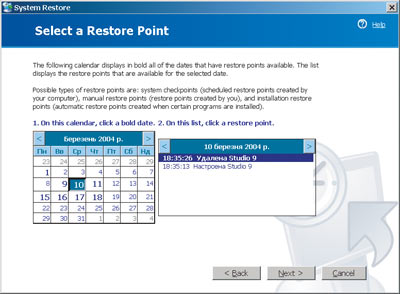
Кожна контрольна точка в Windows XP System Restore Cопровождающий відповідним коментарем
У той же час ця програма не позбавлена деяких недоліків. Перше, і, мабуть, головне, це те, що утиліта не може замінити собою деинсталлятор програм. Наприклад, якщо після установки будь-якої програми користувач виконує відкат (тобто відновлення) системи до попереднього стану, то файли програм залишаться недоторканими. При цьому через зміни в системі програма все одно працювати не буде і її доведеться або перевстановити заново, або просто видалити. Виняток становлять програми, встановлені за допомогою Windows Installer, InstallShield.
Також System Restore не займається відновленням будь-яких призначених для користувача файлів, наприклад, документів. Для цих цілей доведеться використовувати іншу Windows-утиліту - Microsoft Backup.
У Windows XP система відновлення зовні не зазнала істотних змін, так само як залишилися незмінними і принципи її роботи. System Restore автоматично відстежує всі відбуваються на комп'ютері зміни і створює точки відновлення. Це точки також створюються перед оновленням операційної системи, установкою нових драйверів, що не були сертифіковані і підписані організацією Windows Hardware Quality Labs (WHQL), і нових програм з використанням засобів установки InstallShield і їй подібних.
Реанімація своїми силами
За замовчуванням утиліта System Restore ( "Відновлення системи" в російськомовній версії) в Windows Me / XP включена, тому користувачеві немає необхідності активувати її вручну. Програма автоматично відстежує зміни і створює точки відновлення для всіх дисків системи, а також їх розділів. Для того щоб отримати доступ до налаштувань цієї утиліти, необхідно на панелі керування Windows вибрати значок Система, після чого у вікні, перейти на закладку Відновлення системи.
Всі призначені для користувача настройки програми зводяться до визначення кількості місця, зарезервованого під створення контрольних точок відновлення для кожного окремого диска або розділу (за умовчанням встановлено максимальне значення - 12% від розміру диска). При цьому слід мати на увазі, що зменшення зарезервованого місця обмежить кількість створюваних контрольних точок відновлення, а значить, і можливості користувача по реанімації системи.
відновлення оптом
Коли мова йде про більш ніж десяти ПК, програми для персонального застосування навряд чи можуть бути широко використовувані. Адже вірусна атака або невдала установка заплатки на всі системи в мережі може вивести з ладу десятки машин відразу. Тут на перший план виходить здатність реаніматора працювати в мережі і дистанційно керувати відновленням операційної системи на робочій станції. Саме таку можливість надає програма Recovery Manager компанії Winternals Software LP. Вона виконує за розкладом знімки всіх критичних для системи файлів і параметрів конфігурацій, звані точками відновлення (Recovery Points). Після серйозного системного збою Recovery Manager віддалено відновлює повністю або частково пошкоджену ОС, причому вона може реанімувати будь-яке число систем одночасно з віддаленої консолі.
Порівнюючи статус пошкодженого ПК з попереднім робочим станом, Recovery Manager дозволяє адміністратору бачити точну причину системного збою і зробити тільки ті зміни, які потрібні для відновлення системи. Наприклад, це може бути відновлення системного файлу або параметрів реєстру.
Оскільки Recovery Manager працює тільки з системними даними, це гарантує, що дані або програми кінцевого користувача не постраждають. Це в корені відрізняється від традиційних методів відновлення, коли при аварії переноситься попередній стан системи з образу диска. Recovery Manager змінює тільки критично важливі файли і параметри конфігурації, необхідні для відновлення системи, не чіпаючи самі призначені для користувача дані.
При необхідності можна відключити резервування даних для будь-якого окремого диска, крім системного. Щоб відключити і його, знадобиться повністю деактивувати спостереження за системою, зазначивши у вікні налаштувань пункт Відключити відновлення системи на всіх дисках. Однак потрібно пам'ятати, що після деактивації всі контрольні точки для окремого диска або всієї системи в цілому будуть загублені.
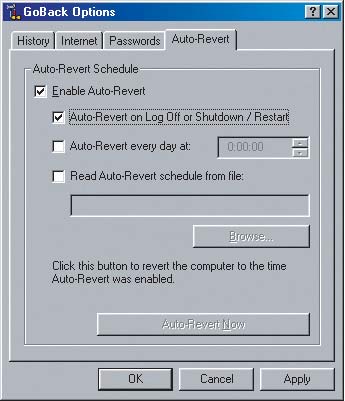
У GoBack 3.0 Deluxe можна виконати відкат системи до попереднього стану в автоматичному режимі, наприклад за розкладом або при кожному перезавантаженні
Для роботи вже безпосередньо з програмою в меню Пуск необхідно вибрати Програми | Стандартні | Службові | Відновлення системи. У головному вікні утиліти користувач може вибрати одне з двох варіантів дій: створити нову точку відновлення вручну (наприклад, перед інсталяцією нової програми або виконувати будь-яких інших потенційно небезпечних для системи дій) або ж відновити Windows, використовуючи вже наявні точки.
Користуватися Майстром відновлення системи гранично просто - необхідно всього-на-всього поставити назву точки відновлення і клацанням миші підтвердити її створення. У свою чергу, для реанімації Windows слід, використовуючи спеціальний календар, відзначити одну зі створених раніше контрольних точок відновлення, після чого комп'ютер буде перезавантажений, а початковий стан Windows - відновлено. У разі, якщо цей процес не привів до бажаних результатів, користувач завжди може спробувати іншу точку відновлення. Також є можливість просто скасувати останню відновлення системи, скориставшись відповідним пунктом у головному меню програми.
Незважаючи на зовнішню схожість, все ж не можна говорити, що System Restore в Windows Me і Windows XP - це абсолютно однакові програми. Хоча б тому, що остання версія цієї утиліти забезпечує більш високу якість відновлення реєстру і системних файлів, а крім того, працює швидше і надійніше за свою попередницю (див. Результати тестування на с. 70).
Тримаючи руку на пульсі Windows
Розробники альтернативних програмних продуктів не зобов'язані підлаштовуватися під загальну концепцію роботи операційної системи. Тому вони вільні придумувати далеко не самі стандартні рішення проблеми реанімації системи. Наприклад, досить специфічним чином працює утиліта ConfigSafe 3.0. Вона являє собою засіб ручного контролю змін в настройках системи, ідентифікації і видалення компонентів системи, які можуть призводити до збоїв в роботі Windows. Так, використовуючи програму, можна переглядати вміст всіх важливих системних файлів, ключів реєстру Windows, папок на жорстких дисках, а також відстежувати зміни не тільки програмної, але і апаратної складової ПК.
Так ЧІП тестував утиліти відновлення ОС
Тестове завдання
При тестуванні була поставлена наступна задача: спочатку створювалася контрольна точка, потім інсталювати антивірусне програмне забезпечення, після виконання процедури відкоту повинні бути видалені без залишків все файли і записи в реєстрі цього додатка. Для перевірки якості програми ми порівняли реєстри і список файлів до і після проведення тесту.
При видаленні центрального файлу Windows win.com утиліти повинні були його відновити. В якості платформи використовувалася Windows XP, крім тієї частини тесту, коли випробовувалася утиліта відновлення Windows Мe.
функціональність
Ми хотіли б знати, наскільки гнучко програми виконують свою роботу. Наскільки часто і коли вони можуть зберігати поточний стан системи? Чи можна настроїти програму так, щоб певні області не відновлювалися?
Ергономіка
Для подібного ПО зручність використання має величезне значення. У керівництві або файлі допомоги користувач повинен знайти всю необхідну інформацію.
ресурси
Скільки пам'яті потрібно для "моментальних знімків" стану системи? Чи може програма відновлення робити знімки в фоновому режимі?
Загальна оцінка виводилася на підставі вищеописаних критеріїв, кожен з яких мав наступну частку в підсумковому результаті: тестове завдання - 60%; функціональність - 20%; ергономіка - 10%; ресурси - 10%.
ConfigSafe 3.0 дозволяє створювати знімки системи (своєрідні аналоги точок відновлення) як в ручному, так і автоматичному режимі (наприклад, програма може створювати знімок системи перед інсталяцією на ПК будь-якої програми). Порівнюючи між собою два різних знімка, користувач може виявити наявні між ними відмінності, переносити зміни з одного знімка в інший і т. П.
Незважаючи на те що програма дозволяє відновлювати важливі системні файли, далеко не завжди з її допомогою вдається створити працездатну конфігурацію системи. Також програма не підтримує ніяких альтернативних засобів завантаження в разі краху Windows, що істотно обмежує її функціональність.
Повернути час назад
Одним з найбільш потужних і універсальних засобів відновлення Windows є програма GoBack 3.0 Deluxe. Спочатку вона поширювалася як окремий додаток, однак після того, як права на цей продукт отримала компанія Symantec (приєднавши до себе компанію Roxio, яка спочатку займалася розробкою програми GoBack), він був включений до складу пакету системних утиліт Norton System Works 2003.
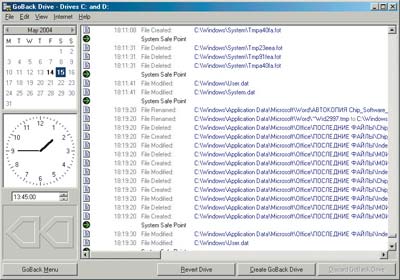
GoBack 3.0 Deluxe акуратно веде протокол всі процеси в системі і дозволяє скасувати будь-яке виконане зміна
На відміну від багатьох інших програм відновлення системи, які час від часу створюють так звані "моментальні знімки", GoBack 3.0 Deluxe здійснює постійний моніторинг системи і контроль всіх змін. Програма працює у фоновому режимі, проте це, як не дивно, практично не позначається на продуктивності комп'ютера. Більш того, подібний підхід дозволяє користувачеві отримати максимальний контроль за всіма змінами не тільки в операційній системі, а й на рівні окремих програм і навіть файлів. А той факт, що програма працює незалежно від операційної системи (GoBack 3.0 Deluxe запускається ще до завантаження Windows), дозволяє виконати реанімацію системи навіть у разі повного краху ОС.
Незважаючи на те що принципи роботи сімейства GoBack відмінні від інших програм-реаніматорів, ця утиліта також створює контрольні точки для відновлення системи. В першу чергу це відбувається при кожному запуску Windows (так звані мітки Start of System Boot), а також при установці на комп'ютер нових додатків (мітки Application Install). Крім того, GoBack 3.0 Deluxe зберігає контрольні точки в періоди тимчасового бездіяльності системи. Так звані System Safe Points зазвичай створюються раз в 1-2 години.
Для того щоб повернути систему до стану, відповідному якогось певного моменту часу, необхідно скористатися вікном Drive Revert, що викликається натисканням на кнопку Revert your hard drive в головному вікні програми. Все, що слід зробити, - відзначити потрібну контрольну точку і натиснути на кнопку Revert Now.
Після перезавантаження комп'ютера всі диски системи будуть відновлені до обраного користувачем стану. При цьому, однак, існує небезпека втратити призначені для користувача дані, наприклад в документах, які редагувалися вже після створення контрольної точки. Для того щоб зберегти ці документи, в GoBack існує спеціальне вікно відновлення файлів, яке виникає кожного разу після відкоту системи. У ньому користувач може переглянути змінені файли і вибірково скасувати повернення до попереднього стану будь-якого з них.
При необхідності, відновлення системи можна виробляти і в автоматичному режимі. У розділі GoBack Options для цього слід перейти на закладку Auto-Revert і відзначити там однойменний пункт. Після цього потрібно буде вибрати час відкату системи до попереднього стану.
Якщо ж навпаки, потрібно відновити тільки окремі файли, не проводячи повного відкату системи, необхідно скористатися вікном File Recovery. З представленого списку змінених і віддалених файлів слід вибрати необхідний, а потім натисканням на кнопку Recover to ... (або вибором File | Recover Selected File To ...) зберегти на жорсткому диску.
Дуже цікавою функцією GoBack 3.0 Deluxe є відновлення з архіву одного з попередніх станів жорсткого диска системи. Для цього у вікні GoBack Drive необхідно вибрати потрібну точку відновлення, а після натискання на кнопку Create GoBack Drive в системі з'явиться додатковий диск, який є точною копією збереженого раніше образу розділу. Наприклад, якщо у вас в системі був диск С, то буде доданий диск D, який представляє собою збережену копію одного з попередніх станів диска С. Подібні копії розділів можна застосовувати для відновлення файлів, контролю змін в системі і т. П. Після того як необхідність їх використання відпала, копії дисків легко видаляються натисканням на кнопку Discard GoBack Drive.
Вибір для повноцінного захисту
За результатами тесту можна зробити такі висновки. Утиліти System Restore цілком буде досить для користувачів Windows Me / XP, які рідко встановлюють на свій ПК нове апаратне та програмне забезпечення, і для яких гарантоване відновлення системи в лічені хвилини некритично. ConfigSafe 3.0 володіє набагато більшим числом налаштувань і більше підходить для тих, хто часто інсталює на свій ПК різне ПО і з якої-небудь причини змушений аналізувати всі зміни, що відбуваються в системі. До серйозного недоліку всіх вищеперелічених засобів треба віднести нездатність реанімувати систему в разі серйозного збою, коли ОС навіть не завантажується.
Для тих же, кому потрібно дійсно надійне рішення для захисту системи від збоїв, рекомендуємо звернутися до GoBack 3.0 Deluxe. Цей продукт володіє високою функціональністю і здатний швидко відновити ОС навіть у разі її повного краху.
Автор: Олег Пилипенко, Владислав Ткачук
джерело: www.chip.ua
Чи можна настроїти програму так, щоб певні області не відновлювалися?
Чи може програма відновлення робити знімки в фоновому режимі?
